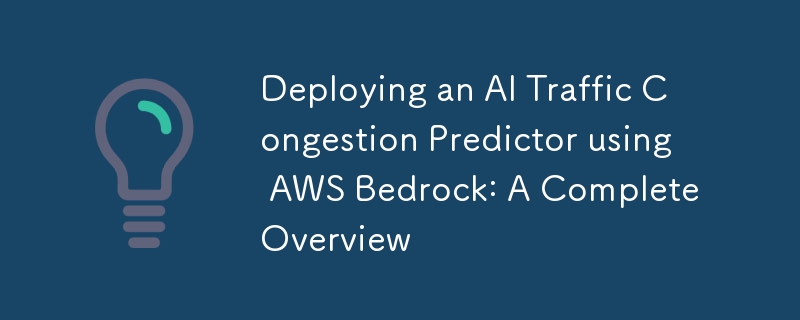
我們都喜歡交通,對吧?這是我唯一一次思考我是如何完全搞砸了我的演示(想太多是一種痛苦)。
拋開所有笑話,我想創建一個項目,可以作為 PoC 實時查找流量,以便將來進一步增強它。了解交通擁堵預測器。
我將逐步介紹如何使用 AWS Bedrock 部署交通壅塞預測器。 AWS Bedrock 為基礎模型提供完全託管的服務,使其非常適合部署 AI 應用程式。我們將涵蓋從初始設定到最終部署和測試的所有內容。
首先,設定您的開發環境:
# Create a new virtual environment python -m venv bedrock-env source bedrock-env/bin/activate # On Windows use: bedrock-env\Scripts\activate # Install required packages pip install boto3 pandas numpy scikit-learn streamlit plotly
導覽至 AWS 主控台並啟用 AWS Bedrock
在基岩中建立新模型:
建立一個新檔案「bedrock_integration.py」:
import boto3
import json
import numpy as np
import pandas as pd
from typing import Dict, Any
class TrafficPredictor:
def __init__(self):
self.bedrock = boto3.client(
service_name='bedrock-runtime',
region_name='us-east-1' # Change to your region
)
def prepare_features(self, input_data: Dict[str, Any]) -> pd.DataFrame:
# Convert input data to model features
hour = input_data['hour']
day = input_data['day']
features = pd.DataFrame({
'hour_sin': [np.sin(2 * np.pi * hour/24)],
'hour_cos': [np.cos(2 * np.pi * hour/24)],
'day_sin': [np.sin(2 * np.pi * day/7)],
'day_cos': [np.cos(2 * np.pi * day/7)],
'temperature': [input_data['temperature']],
'precipitation': [input_data['precipitation']],
'special_event': [input_data['special_event']],
'road_work': [input_data['road_work']],
'vehicle_count': [input_data['vehicle_count']]
})
return features
def predict(self, input_data: Dict[str, Any]) -> float:
features = self.prepare_features(input_data)
# Prepare prompt for Claude
prompt = f"""
Based on the following traffic conditions, predict the congestion level (0-10):
- Time: {input_data['hour']}:00
- Day of week: {input_data['day']}
- Temperature: {input_data['temperature']}°C
- Precipitation: {input_data['precipitation']}mm
- Special event: {'Yes' if input_data['special_event'] else 'No'}
- Road work: {'Yes' if input_data['road_work'] else 'No'}
- Vehicle count: {input_data['vehicle_count']}
Return only the numerical prediction.
"""
# Call Bedrock
response = self.bedrock.invoke_model(
modelId='anthropic.claude-v2',
body=json.dumps({
"prompt": prompt,
"max_tokens": 10,
"temperature": 0
})
)
# Parse response
response_body = json.loads(response['body'].read())
prediction = float(response_body['completion'].strip())
return np.clip(prediction, 0, 10)
建立「api.py:」
from fastapi import FastAPI, HTTPException
from pydantic import BaseModel
from bedrock_integration import TrafficPredictor
from typing import Dict, Any
app = FastAPI()
predictor = TrafficPredictor()
class PredictionInput(BaseModel):
hour: int
day: int
temperature: float
precipitation: float
special_event: bool
road_work: bool
vehicle_count: int
@app.post("/predict")
async def predict_traffic(input_data: PredictionInput) -> Dict[str, float]:
try:
prediction = predictor.predict(input_data.dict())
return {"congestion_level": prediction}
except Exception as e:
raise HTTPException(status_code=500, detail=str(e))
第 5 步:建立 AWS 基礎架構
建立「基礎設施.py」:
import boto3
import json
def create_infrastructure():
# Create ECR repository
ecr = boto3.client('ecr')
try:
ecr.create_repository(repositoryName='traffic-predictor')
except ecr.exceptions.RepositoryAlreadyExistsException:
pass
# Create ECS cluster
ecs = boto3.client('ecs')
ecs.create_cluster(clusterName='traffic-predictor-cluster')
# Create task definition
task_def = {
'family': 'traffic-predictor',
'containerDefinitions': [{
'name': 'traffic-predictor',
'image': f'{ecr.describe_repositories()["repositories"][0]["repositoryUri"]}:latest',
'memory': 512,
'cpu': 256,
'essential': True,
'portMappings': [{
'containerPort': 8000,
'hostPort': 8000,
'protocol': 'tcp'
}]
}],
'requiresCompatibilities': ['FARGATE'],
'networkMode': 'awsvpc',
'cpu': '256',
'memory': '512'
}
ecs.register_task_definition(**task_def)
建立「Dockerfile:」
FROM python:3.9-slim WORKDIR /app COPY requirements.txt . RUN pip install --no-cache-dir -r requirements.txt COPY . . CMD ["uvicorn", "api:app", "--host", "0.0.0.0", "--port", "8000"]
建立「requirements.txt:」
fastapi uvicorn boto3 pandas numpy scikit-learn
執行這些指令:
# Build and push Docker image aws ecr get-login-password --region us-east-1 | docker login --username AWS --password-stdin $AWS_ACCOUNT_ID.dkr.ecr.us-east-1.amazonaws.com docker build -t traffic-predictor . docker tag traffic-predictor:latest $AWS_ACCOUNT_ID.dkr.ecr.us-east-1.amazonaws.com/traffic-predictor:latest docker push $AWS_ACCOUNT_ID.dkr.ecr.us-east-1.amazonaws.com/traffic-predictor:latest # Create infrastructure python infrastructure.py
修改「app.py」以連接到API:
import streamlit as st
import requests
import plotly.graph_objects as go
import plotly.express as px
API_ENDPOINT = "your-api-endpoint"
def predict_traffic(input_data):
response = requests.post(f"{API_ENDPOINT}/predict", json=input_data)
return response.json()["congestion_level"]
# Rest of the Streamlit code remains the same, but replace direct model calls
# with API calls using predict_traffic()
測試 API 端點:
curl -X POST "your-api-endpoint/predict" \
-H "Content-Type: application/json" \
-d '{"hour":12,"day":1,"temperature":25,"precipitation":0,"special_event":false,"road_work":false,"vehicle_count":1000}'
使用 AWS CloudWatch 進行監控:
如果一切順利的話。恭喜!您已成功部署交通擁堵預測器。為了那個,墊墊自己的背!確保監控成本和效能、定期更新模型並實施 CI/CD 管道。下一步是添加用戶身份驗證、增強監控和警報、優化模型性能以及根據用戶回饋添加更多功能。
感謝您閱讀本文。讓我知道任何想法、問題或觀察!
以上是使用 AWS Bedrock 部署 AI 交通擁堵預測器:完整概述的詳細內容。更多資訊請關注PHP中文網其他相關文章!




